概述:数据对象的状态会随着流程不断改变。在本篇教程中,我们将向你展示如何在BPD中创建数据对象以及如何定义它的状态。你还将学习到如何在不同实例所包含不同状态的流程中重用数据对象。
创建包含状态的数据对象
1. 下载示例项目文件Tutorial.vpp。
2. 在Visual Paradigm中打开该项目文件。你可以在工具栏中的Project > Open打开这个项目。
3. 打开业务流程图Inspection,你可以看到如下图表:
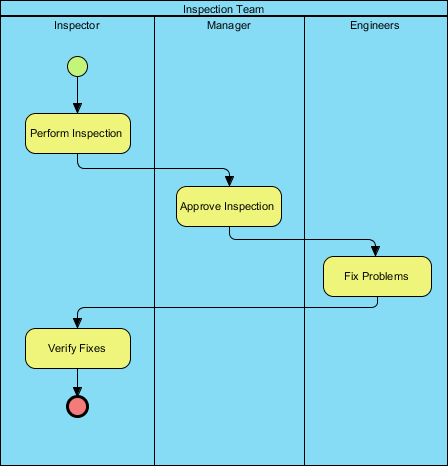
4. 在任务Perform Inspection中创建一个数据对象。将鼠标指针移动到任务上,按住Resource Catalog图标并将其拖出。
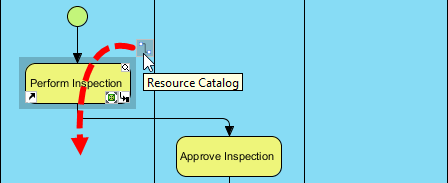
5. 放开鼠标按钮,在Resource Catalog中选择Data Object。
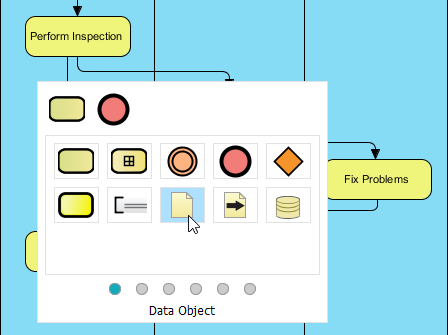
6. 输入Inspection Order 作为数据对象名字,点击Enter进行确认。
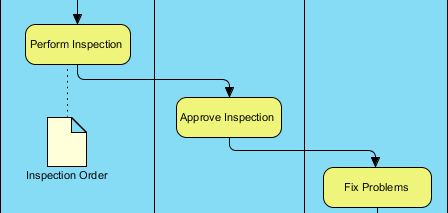
7. 设置 Inspection Order状态。鼠标右键点击它,在弹出菜单中选择State > Create...
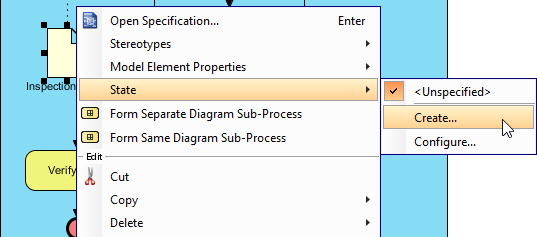
8. 在Create State对话框,输入Created 作为其状态名称,然后点击OK。
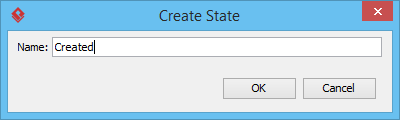
你可以看到数据对象如下显示:
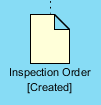
重用数据对象
1. 继续使用上面的流程图。假设在任务Approve Inspection达成之后,Inspection Order将会进入'approved'(已批准) 的状态。让我们来描述这个过程。首先从任务Approve Inspection中创建一个数据对象,命名为Inspection Order,这个和之前创建的数据对象是一样的。
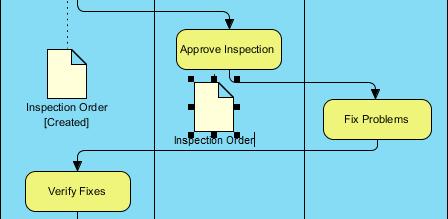
2. 点击回车键确认数据对象的重用。点击Yes。

你可以看到有一个字母'a'在左上角的数据对象已创建,同时以前的那个数据对象在同样的位置出现了一个字母'M'。字母'a'代表辅助视图(auxiliary view), 'M'代表master view(主视图)。每个模型元素可以拥有一个主视图和无限多个辅助视图。模型体系的元素位置是由主视图控制的。
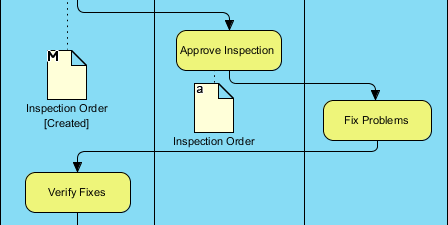
3. 选择为 Inspection Order创建一个状态。鼠标右键点击它并在弹出菜单中选择State > Create... 顺便说一下,在弹出菜单中你可以看到Created状态是可供选择的。也就是说你在需要对某状态进行快速选择之前,需要对其进行创建。
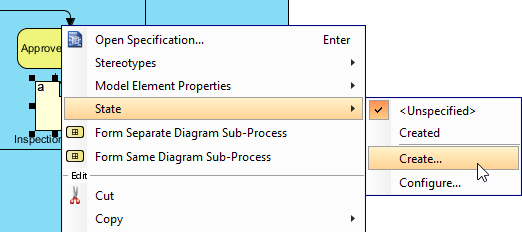
4. 在Create State对话框,输入Approved 作为状态名称然后点击OK。
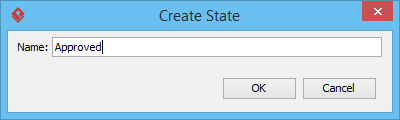
5. 在业务流程图的其它部分反复重用Approve Inspection ,然后标注不同的状态。最后,你的图表会成为下图所示:
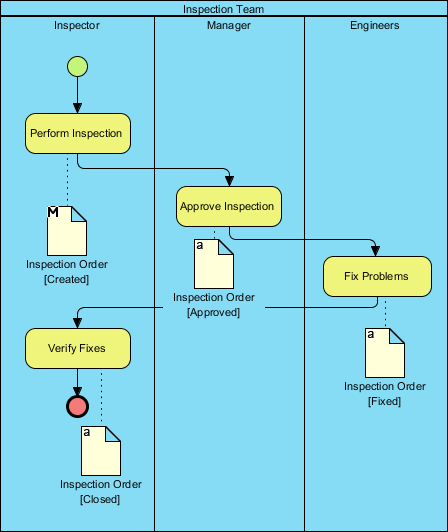






相关推荐
Visual Paradigm for UML 10.0 SP1 企业版 多语言破解版(含简体中文)安装之后,自动识别系统语言,选择与系统相对应的语言。(如果是系统是中文软件就会显示中界面)。 一、压缩包包含的文件: 1、Visual Paradigm ...
快速入门了解Visual Paradigm 。需要翻译一下。有需要的自取哦
Visual paradigm 社区版下载地址,及中文菜单的设置,香港团队开发,挺好用的。
Visual Paradigm Quick Start Visual Paradigm 快速入门
Visual Paradigm for UML 10.0 sp1 官方绿色版 Visual_Paradigm_for_UML_Windows_NoInstall_10_0_sp1_20131202.zip
visual paradigm 10.1 破解版下载,请使用好压来解压,内附产品秘钥文件,导入即可
Visual Paradigm for UML 最新企业版注册 mac ...Visual Paradigm for UML 10.0 SP1 企业版 多语言注册版(含简体中文)安装之后,自动识别系统语言,选择与系统相对应的语言。(如果是系统是中文软件就会显示中界面)。
一款很好用的UML工具,另提供下载地址 vp for uml 10 http://blog.csdn.net/u013354805/article/details/46531833
此开源插件支持在Visual Paradigm中创建数据流程图(DFD)。 有关如何将此插件部署到Visual Paradigm的详细信息, 参见 有关此插件的更多详细信息,参见
Visual Paradigm for UML (VP-UML)是一款功能强大、跨平台、使用最便捷、直观的UML建模和CASE工具。VP-UML作为程序开发人员的利器,为开发人员提供了更快、更好、花费更少的高质量程序开发方案。它可以完美得整合在...
Visual Paradigm for UML 10.0 sp1多语言破解版 各种版本(window(32/64)) Linux (32bit/64) Mac OS X 176MB Unix 172MB 绝对可用。
Licencia de Visual Paradigm
Visual Paradigm是一款包含系统建模、图表绘制、团队协作,等等诸多功能的企业级设计工具。基于Java开发,开源,跨平台,提供了有Windows、Linux、Mac等平台客户端。 VP底蕴很深,第一个发布版本在2002年,属于老牌...
NULL 博文链接:https://llying.iteye.com/blog/395657
Visual Paradigm 10.0 sp1 破解版 分卷1/4
Visual Paradigm for UML (Personal Edition) for Windows 6.0 SP2 CRACK
一切上传要分下载资源的行为,都是耍流氓! Visual Paradigm for UML 10.0 sp1 uml利器,包含好不容易找到的下载地址和破解文件,欢迎享用!
按照教程说明文件操作,即可破解Visual.Paradigm.for.UML
Visual Paradigm是来自香港的Visual Paradigm International Ltd.开发的一款非常优秀的UML工具。是第15界jolt的uml设计工具大奖得主。 这是10.1CE版安装程序的第3部分
Visual Paradigm 10.0 sp1 破解版 分卷2/4